手机照片怎么传到u盘里面 手机拍的照片怎么传到U盘
更新时间:2024-09-13 10:53:13作者:xiaoliu
在日常生活中,我们经常会用手机拍摄照片来记录美好的时刻或者重要的资料,手机的存储容量是有限的,当手机储存空间快要满时,我们就需要将照片转移到其他设备上进行备份。而U盘作为一种便携式存储设备,能够帮助我们轻松地将手机拍摄的照片传输到其中,以释放手机空间并确保照片的安全性。手机照片怎么传到U盘里面呢?接下来我们就来详细探讨这个问题。
具体步骤:
1.首先我们要有一个优盘和一根OTA数据线。


2.使用OTA数据线将U盘连接到到手机上

3.直接连接到手机上是不显示的,这时候要操作手机上的OTA功能。
4.点击设置按钮,进入设置界面,找到其它设置,点击。
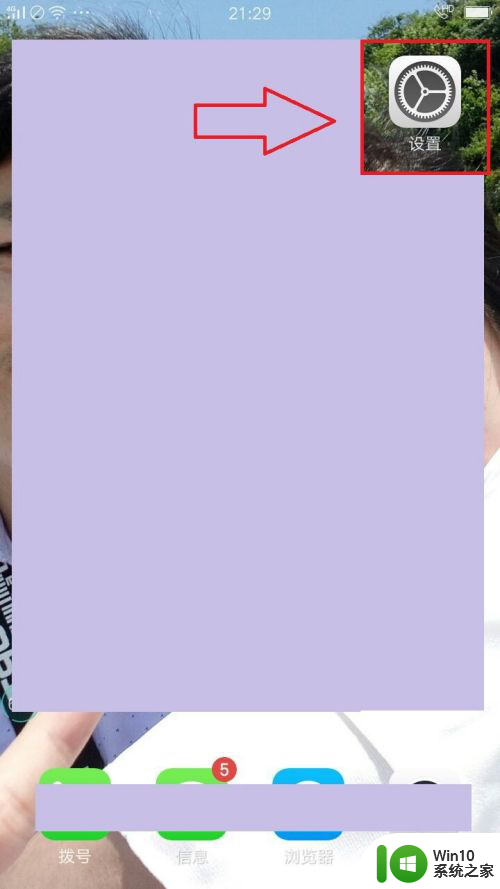
5.在其它设置界面里找到OTA功能,点开即可。
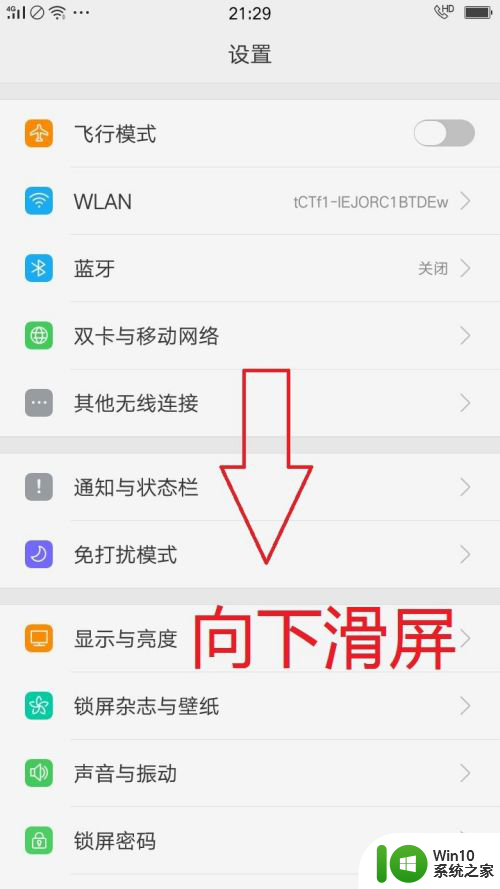
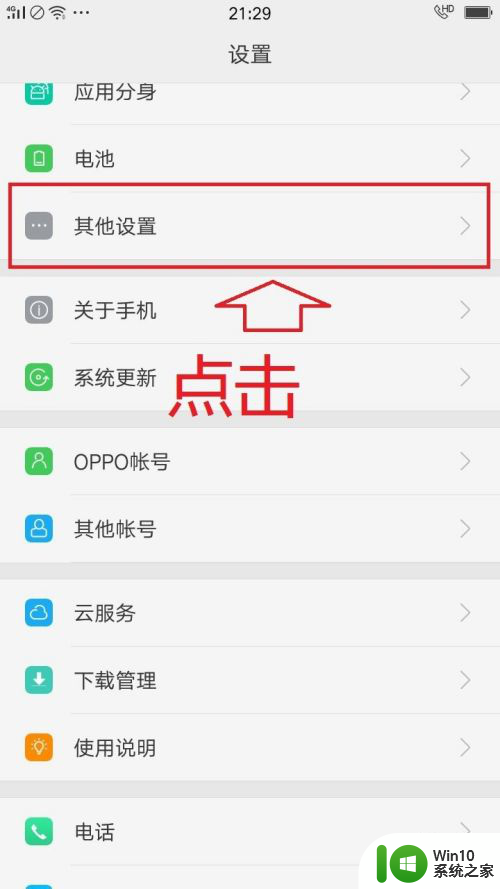
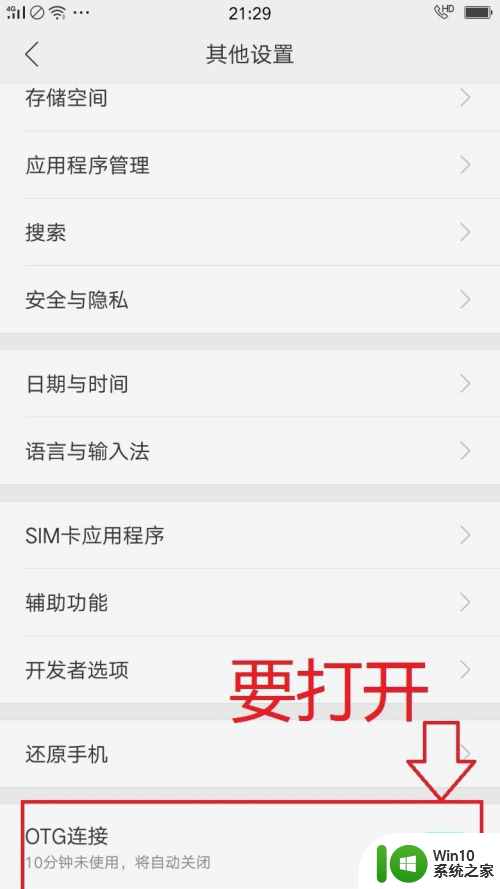
6.这时候在回到手机的文件管理,点击所有文件,就可以看到手机存储和USB存储了。
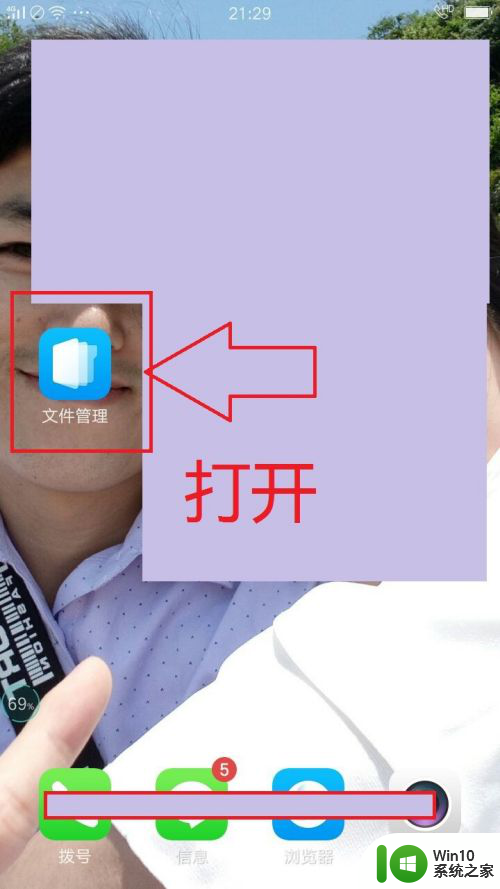
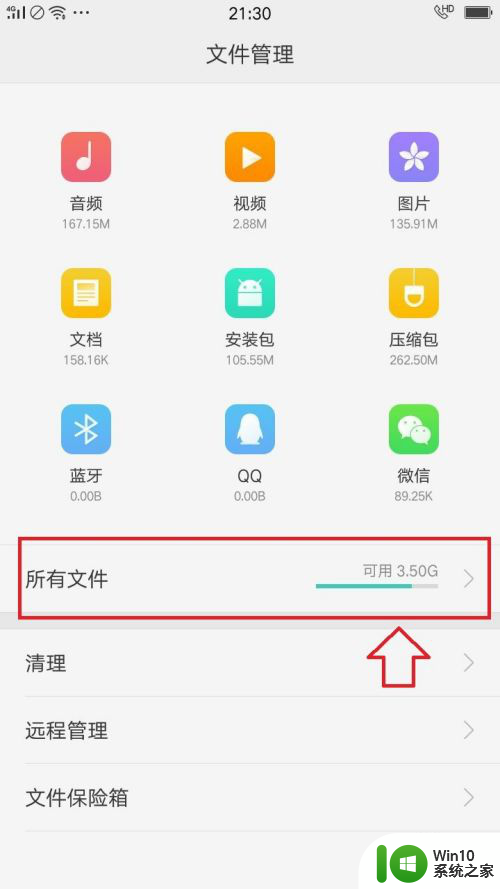
7.这个时候我们打开手机存储,找到自己要保存到U盘的照片。选中,但后点击“剪切”在选择要保存的位置。
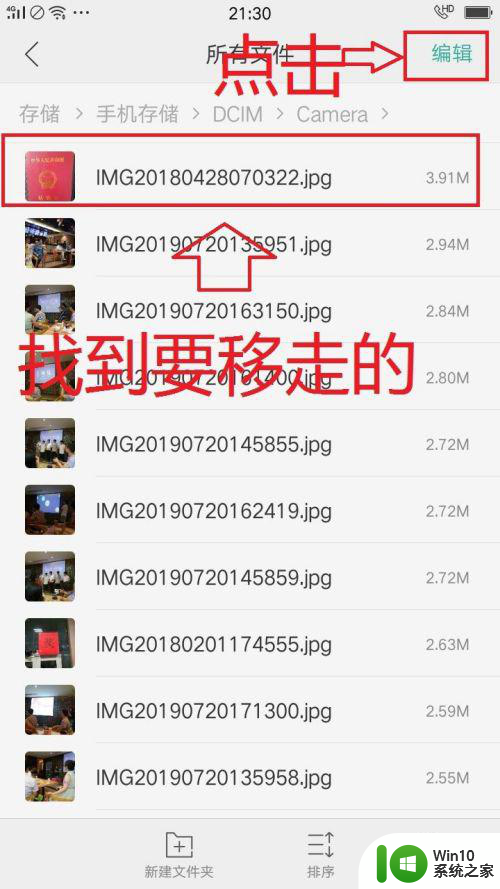
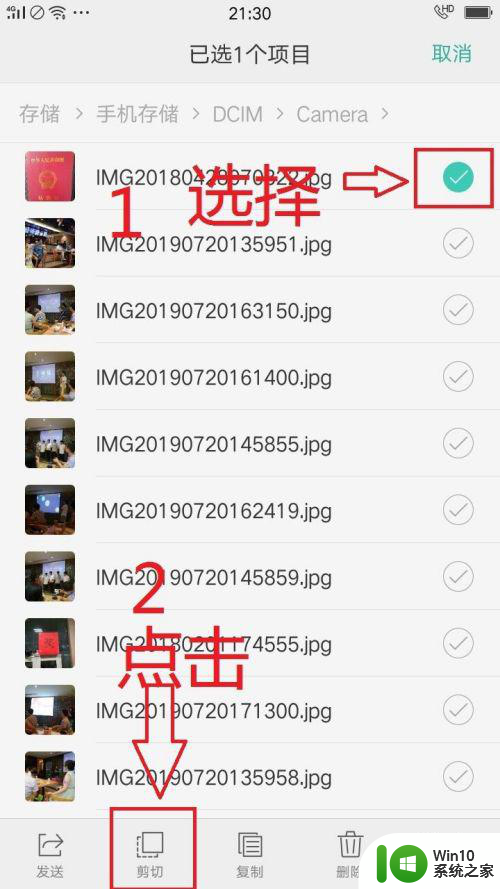
8.选好位置后,点击下方的粘贴,就把照片移到了U盘上了。文件转移也是如此。
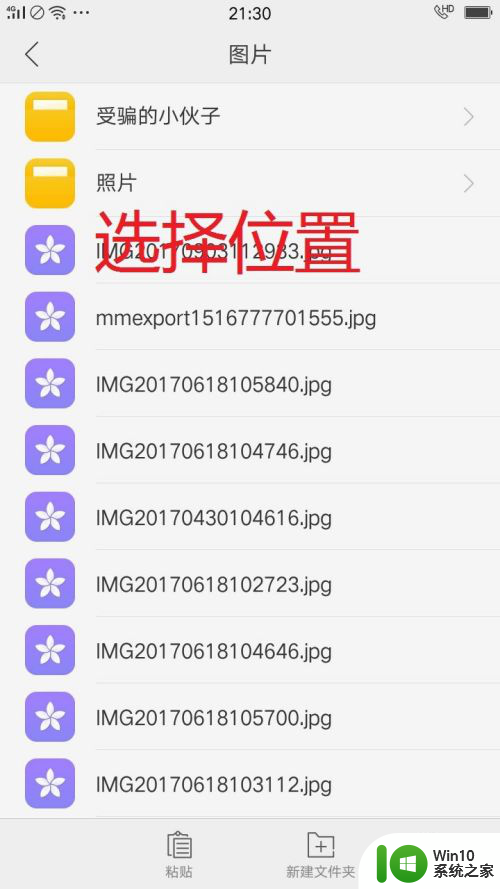
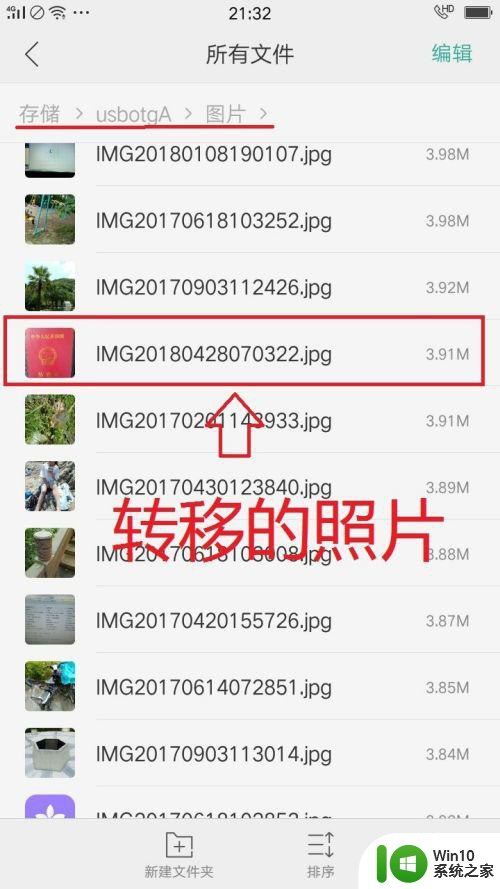
以上就是手机照片怎么传到U盘里面的全部内容,有出现这种现象的朋友可以尝试一下小编提供的方法来解决,希望对大家有所帮助。
手机照片怎么传到u盘里面 手机拍的照片怎么传到U盘相关教程
- 电脑怎么往苹果手机里传照片 电脑照片传到iPhone的方法
- 手机往笔记本传照片 手机照片传到电脑上的方法
- 怎么把电脑照片传到手机上 电脑中照片如何同步到手机
- 如何将苹果手机照片传到电脑里面 如何将苹果手机相册中的照片传到电脑
- 华为手机照片传到u盘怎么操作 华为手机如何快速转移图片到U盘
- 苹果手机照片怎么传到电脑 苹果手机照片如何导入电脑
- 教你把苹果手机照片弄到电脑保存 苹果手机照片传输方法
- 怎样将华为手机照片传到电脑 华为手机如何将照片和视频传输到电脑
- 电脑照片通过iTunes同步到iPhone手机 电脑照片通过iCloud照片库传到iPhone手机
- 教你把手机照片传送到电脑的方法 无线传输手机照片到电脑的方法
- wps怎么把图片传到手机上面 wps如何将图片传到手机
- u盘照片删除后怎么恢复 手机u盘照片误删如何恢复
- U盘装机提示Error 15:File Not Found怎么解决 U盘装机Error 15怎么解决
- 无线网络手机能连上电脑连不上怎么办 无线网络手机连接电脑失败怎么解决
- 酷我音乐电脑版怎么取消边听歌变缓存 酷我音乐电脑版取消边听歌功能步骤
- 设置电脑ip提示出现了一个意外怎么解决 电脑IP设置出现意外怎么办
电脑教程推荐
- 1 w8系统运行程序提示msg:xxxx.exe–无法找到入口的解决方法 w8系统无法找到入口程序解决方法
- 2 雷电模拟器游戏中心打不开一直加载中怎么解决 雷电模拟器游戏中心无法打开怎么办
- 3 如何使用disk genius调整分区大小c盘 Disk Genius如何调整C盘分区大小
- 4 清除xp系统操作记录保护隐私安全的方法 如何清除Windows XP系统中的操作记录以保护隐私安全
- 5 u盘需要提供管理员权限才能复制到文件夹怎么办 u盘复制文件夹需要管理员权限
- 6 华硕P8H61-M PLUS主板bios设置u盘启动的步骤图解 华硕P8H61-M PLUS主板bios设置u盘启动方法步骤图解
- 7 无法打开这个应用请与你的系统管理员联系怎么办 应用打不开怎么处理
- 8 华擎主板设置bios的方法 华擎主板bios设置教程
- 9 笔记本无法正常启动您的电脑oxc0000001修复方法 笔记本电脑启动错误oxc0000001解决方法
- 10 U盘盘符不显示时打开U盘的技巧 U盘插入电脑后没反应怎么办
win10系统推荐
- 1 番茄家园ghost win10 32位官方最新版下载v2023.12
- 2 萝卜家园ghost win10 32位安装稳定版下载v2023.12
- 3 电脑公司ghost win10 64位专业免激活版v2023.12
- 4 番茄家园ghost win10 32位旗舰破解版v2023.12
- 5 索尼笔记本ghost win10 64位原版正式版v2023.12
- 6 系统之家ghost win10 64位u盘家庭版v2023.12
- 7 电脑公司ghost win10 64位官方破解版v2023.12
- 8 系统之家windows10 64位原版安装版v2023.12
- 9 深度技术ghost win10 64位极速稳定版v2023.12
- 10 雨林木风ghost win10 64位专业旗舰版v2023.12